 PPT母版制作简单教程
PPT母版制作简单教程
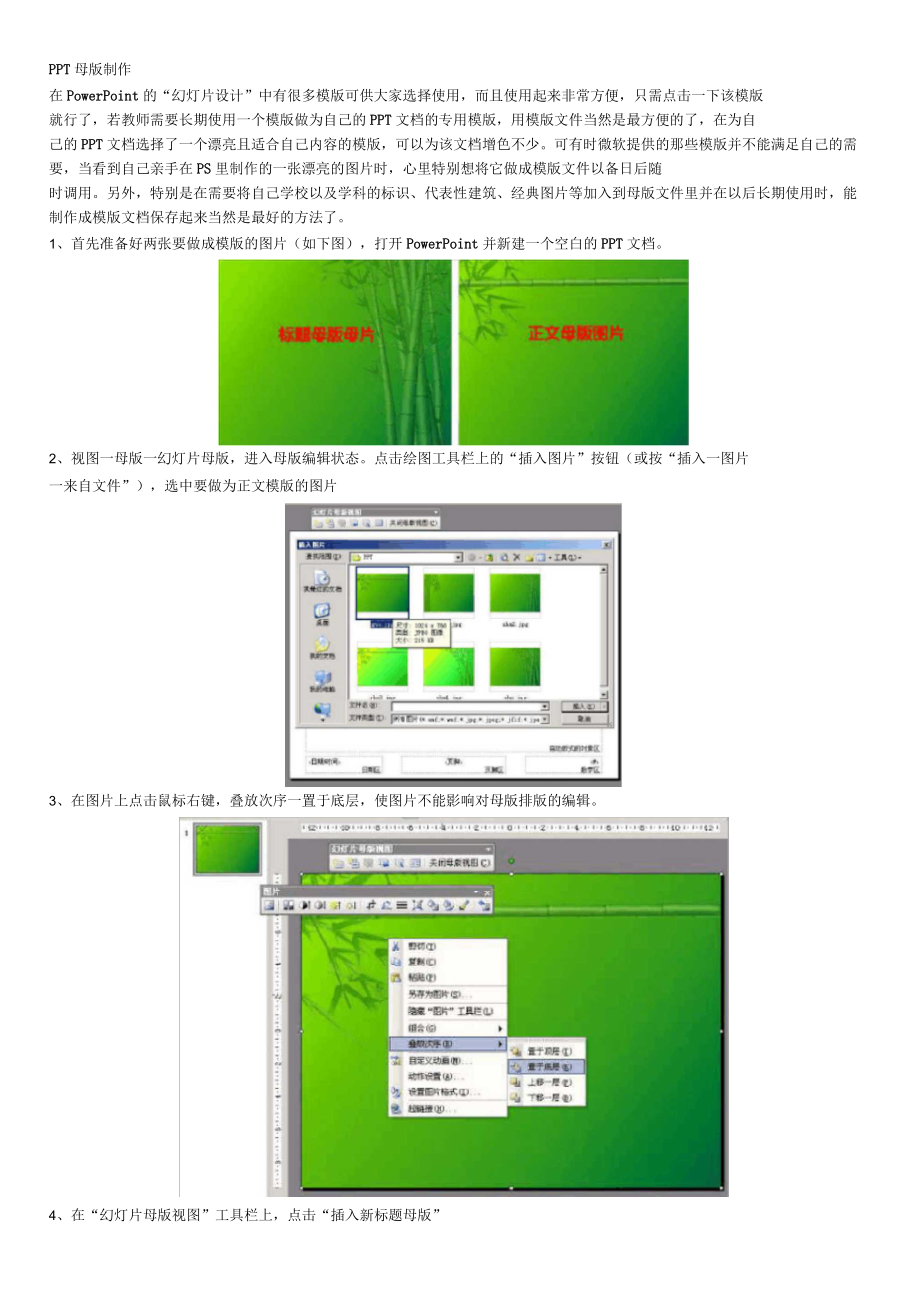


《PPT母版制作简单教程》由会员分享,可在线阅读,更多相关《PPT母版制作简单教程(4页珍藏版)》请在装配图网上搜索。
1、PPT母版制作在PowerPoint的“幻灯片设计”中有很多模版可供大家选择使用,而且使用起来非常方便,只需点击一下该模版就行了,若教师需要长期使用一个模版做为自己的PPT文档的专用模版,用模版文件当然是最方便的了,在为自己的PPT文档选择了一个漂亮且适合自己内容的模版,可以为该文档增色不少。可有时微软提供的那些模版并不能满足自己的需要,当看到自己亲手在PS里制作的一张漂亮的图片时,心里特别想将它做成模版文件以备日后随时调用。另外,特别是在需要将自己学校以及学科的标识、代表性建筑、经典图片等加入到母版文件里并在以后长期使用时,能制作成模版文档保存起来当然是最好的方法了。1、首先准备好两张要做成
2、模版的图片(如下图),打开PowerPoint并新建一个空白的PPT文档。2、视图一母版一幻灯片母版,进入母版编辑状态。点击绘图工具栏上的“插入图片”按钮(或按“插入一图片一来自文件”),选中要做为正文模版的图片3、在图片上点击鼠标右键,叠放次序一置于底层,使图片不能影响对母版排版的编辑。4、在“幻灯片母版视图”工具栏上,点击“插入新标题母版”x .-ICW-lCIF I5、选中新生成的标题母版中的图片,DEL删除它。7、现在我们已经制作好了我们需要的模版文档,退出母版视图 存为”对话框,在“保存类型”中选择“演示文稿设计模版”后,接下来就是保存了。文件一保存,打开“另6、重复上面插入图片的操
3、作,即:点击绘图工具栏上的“插入 图片”按钮(或按“插入一图片一来自文件”)tv1-4II3Illa|iIihIk4II-IfiIIIIriTI/稣IH-I|lI-IR)8、此时程序将打开默认的文件保存位置,如下图的位置。不用更改它,在“文件名”中输入一个便于你自己记忆的名字,确定保存下来。9、现在关闭此PPT文档。再新建一个空白文档,看看你的“幻灯片设计”里,刚刚做好的模版文档是不是已经出现在那儿啦,这样就可以在任何时候方便的使用具有自己特色的模版了,是不是很炫呢。怎样制作自己的ppt模板1.首先准备好要做成模版的图片,打开PowerPoint并新建一个空白的PPTt档2.视图-母版-幻灯片
4、母版,进入母版编辑状态。点击绘图工具栏上的“插入图片”按钮(或按“插入一图片一来自文件”),选中要做为模版的图片,确定。并调整图片大小,使之与母版大小一致。3 .在图片上点击鼠标右键,叠放次序一置于底层,使图片不能影响对母版排版的编辑。4 .现在我们已经制作好了我们需要的模版文档,退出母版视图后,接下来就是保存了。文件一保存,打开“另存为”对话框,在“保存类型”中选择“演示文稿设计模版”5 .此时程序将打开默认的文件保存位置,不用更改它,在“文件名”中输入一个便于你自己记忆的名字,确定保存下来。6 .现在关闭此PPT文档。再新建一个空白文档,看看你的“幻灯片设计”里,刚刚做好的模版文档是不是已
5、经出现在那儿啦。powerpoint幻灯片(ppt)模板中母版的设置幻灯片的母版类型包括幻灯片母版、标题母版、讲义母版和备注母版。幻灯片母版用来控制幻灯片上输入的标题和文本的格式与类型。标题母版用来控制标题幻灯片的格式和位置甚至还能控制指定为标题幻灯片的幻灯片。对母版所做的任何改动,所有应用于所有使用此母版的幻灯片上,要是想只改变单个幻灯片的版面,只要对该幻灯片做修改就可达到目的。简单的说“母版”主要是针对于同步更改所有幻灯片的文本及对象而定的,例如我在母版上放入一张图片,那么所有的幻灯片的同一位置都将显示这张图片,如果想修改幻灯片的“母版”,那必须要将视图切换到“幻灯片母版”视图中才可以修改
6、!幻灯片母版包含文本占位符和页脚(如日期、时间和幻灯片编号)占位符。如果要修改多张幻灯片的外观,不必一张张幻灯片进行修改,而只需在幻灯片母版上做一次修改即可。PowerPoint将自动更新已有的幻灯片,并对以后新添加的幻灯片应用这些更改。如果要更改文本格式,可选择占位符中的文本并做更改。例如,将占位符文本的颜色改为蓝色将使已有幻灯片和新添幻灯片的文本自动变为蓝色。如果要让艺术图形或文本(如公司名称或徽标)出现在每张幻灯片上,请将其置于幻灯片母版上。幻灯片母版上的对象将出现在每张幻灯片的相同位置上。如果要在每张幻灯片上添加相同文本,请在幻灯片母版上添加。为此,请单击“绘图”工具栏上的“文本框”按
7、钮(请不要在文本占位符内键入文本)。通过“文本框”按钮添加的文本的外观不受母版支配。注意:这样创建多个模板PowerPoint在每个演示文稿中只提供一个模板,如果一个演示中有很多幻灯片,而又希望它们有不同的风格,这就需要分别对幻灯片做一些美化工作,这是有大量重复动作的枯燥工作。可以在一个演示文稿中同时使用多个幻灯片模板,方法如下:1 .为每一种你想重复的样式创建一张单独的幻灯片。2 .要创建以某样式为基础的新幻灯片,首先切换到“幻灯片浏览”视图,选择你想用的模板幻灯片,复制这张幻灯片(“编辑”|“复制”),然后编辑复制件中的文字和图表。如果你想把这些“模板”用到另一个演示文稿中,把两个文件都切
8、换到“幻灯片浏览”视图,“肩并肩”地摆着,然后把某“模板”幻灯片用鼠标拖拉到另一个窗口就行。放映幻灯片1 .让幻灯片自动切换在PowerPoint中,可为每个幻灯片设置相应时间,让它到达预定时间后自动切换而无需手工单击切换:先在普通视图中选中幻灯片,再选择“幻灯片放映”一“幻灯片切换”,在“换片方式”下,选择“每隔”复选框,再输入要幻灯片在屏幕上显示的秒数即可。2 .快速启动幻灯片播放如果已经制作完成了幻灯片,以后再用到时只是播放幻灯片,而不用修改它。那可以选择“文件”-“另存为”,并在打开的窗口中选择保存幻及T片类型为PowerPoint放映(*.pps)。以后在“资源管理器中双击该文件,PowerPoint就会自动播放该幻灯片,而不是打开它来编辑。
- 温馨提示:
1: 本站所有资源如无特殊说明,都需要本地电脑安装OFFICE2007和PDF阅读器。图纸软件为CAD,CAXA,PROE,UG,SolidWorks等.压缩文件请下载最新的WinRAR软件解压。
2: 本站的文档不包含任何第三方提供的附件图纸等,如果需要附件,请联系上传者。文件的所有权益归上传用户所有。
3.本站RAR压缩包中若带图纸,网页内容里面会有图纸预览,若没有图纸预览就没有图纸。
4. 未经权益所有人同意不得将文件中的内容挪作商业或盈利用途。
5. 装配图网仅提供信息存储空间,仅对用户上传内容的表现方式做保护处理,对用户上传分享的文档内容本身不做任何修改或编辑,并不能对任何下载内容负责。
6. 下载文件中如有侵权或不适当内容,请与我们联系,我们立即纠正。
7. 本站不保证下载资源的准确性、安全性和完整性, 同时也不承担用户因使用这些下载资源对自己和他人造成任何形式的伤害或损失。
